Anzeige bearbeiten
Farbe für KPI-Werte wählen
Sie haben die Möglichkeit maximal 3 unterschiedliche Farben für die Anzeige jeder KPI-Werte zu wählen.
Die Farbeauswahl wirkt sich aus auf:
-
Die Kreisanzeige
-
Die grafische Darstellung
Vorgehensweise
-
Öffnen Sie das Register "Anzeige".
-
Klicken Sie auf die Schaltfläche "Bearbeiten" in der Zeile, die Sie bearbeiten wollen.
-
Wählen Sie in der Farbsäule links die gewünschte Farbe.
-
Klicken Sie in der Farbauswahl auf die gewünschte Farbintensität.
-
Klicken Sie auf das Häkchen über der Farbauswahl.
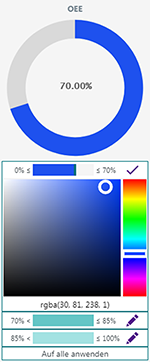
-
Mit Klick auf die Schaltfläche "Auf alle anwenden" werden die Einstellungen für alle KPIs gesetzt.
-
Klicken Sie auf die Schaltfläche "Speichern".
Sie sehen den Hinweis, dass die Änderung für alle OEE-Tuning-Assets gültig ist.

KPI-Namen ändern
-
Klicken Sie auf die Schaltfläche "Bearbeiten" neben der Bezeichnung der KPI.
Der Name wird für die Bearbeitung geöffnet.
-
Geben Sie den neuen Namen ein.
-
Klicken Sie auf den Haken neben dem Namen.
Die Änderung wird übernommen. -
Klicken Sie auf die Schaltfläche "Speichern".
Sie sehen den Hinweis, dass die Änderung für alle OEE-Tuning-Assets gültig ist.
Einstellungen zurücksetzen
-
Klicken Sie auf die Schaltfläche "Zurücksetzen".
Sie sehen den Warnhinweis, dass die Farbeinstellungen und KPI-Namen für alle OEE-Tuning-Assets zurückgesetzt werden.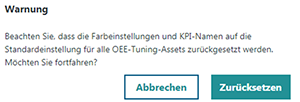
-
Klicken Sie auf die Schaltfläche "Zurücksetzen".
Die Farbeinstellungen und KPI-Namen werden auf die Standardeinstellungen zurückgesetzt.